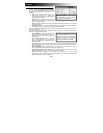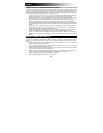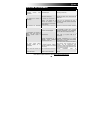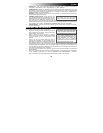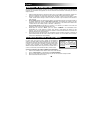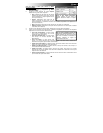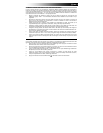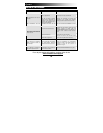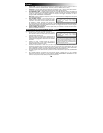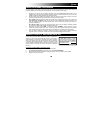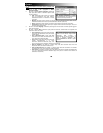20
• Image vers fichier : La capture d’écran reconnue sera automatiquement envoyée à un nouveau
document que vous devez spécifier. Vous serez invité à sélectionner le document une fois que la
capture d’écran a été effectuée.
• Image vers courriel : La capture d’écran reconnue sera automatiquement enregistrée en tant que
fichier .bmp et sera joint à un nouveau courrier électronique.
5. Une fois les paramètres configurés comme désirés, vous pouvez lancer la capture d’écran :
• Si vous avez sélectionné Zone comme méthode de capture, cliquez sur le Presse-papier à droite
de la fenêtre. La forme du curseur devrait changer. En maintenant le bouton gauche de la souris
enfoncé, sélectionnez la zone souhaitée sur l'écran.
• Si vous avez sélectionné Zone comme méthode de capture, cliquez sur le Presse-papier à droite
de la fenêtre. La forme du curseur devrait changer. Pointez le curseur de la souris vers la zone
souhaitée et lorsqu'un cadre rouge apparaît, appuyez sur le bouton gauche de la souris.
• Si vous avez sélectionné Écran comme méthode de capture, cliquez sur le Presse-papier à droite
de la fenêtre afin de capturer tout l’écran.
• Si vous avez sélectionné Retarder la capture comme méthode de capture, cliquez sur le Presse-
papier à droite de la fenêtre. Vous avez cinq secondes pour préparer votre écran pour la capture.
Après cinq secondes, la capture d'écran est créée automatiquement. (Cette fonction s’apparente à
la fonction minuterie de votre appareil photo.)
6. Une fois la capture d’écran effectuée :
• Si vous avez sélectionné « _____ vers Presse-papier » comme paramètre Envoyer, vous pouvez
ouvrir l’application de votre choix pour le coller.
• Si vous avez sélectionné « _____ vers Microsoft Word / Microsoft Excel / Fichier / Courriel »
comme paramètre Envoyer, le fichier correspondant s’ouvrira et la capture d’écran sera
automatiquement coller dans le fichier.
7. Si vous avez d’autres captures d’écran à effectuer, répétez les étapes 2 à 6.
8. Lorsque vous avez terminé d’utiliser le ABBYY Screenshot Reader, vous n’avez qu’à fermer l'application
en appuyant sur Ctrl + Q ou en cliquant avec le bouton droit sur l'icône ABBYY Screenshot Reader dans la
barre des tâches et en sélectionnant « Fermer ».